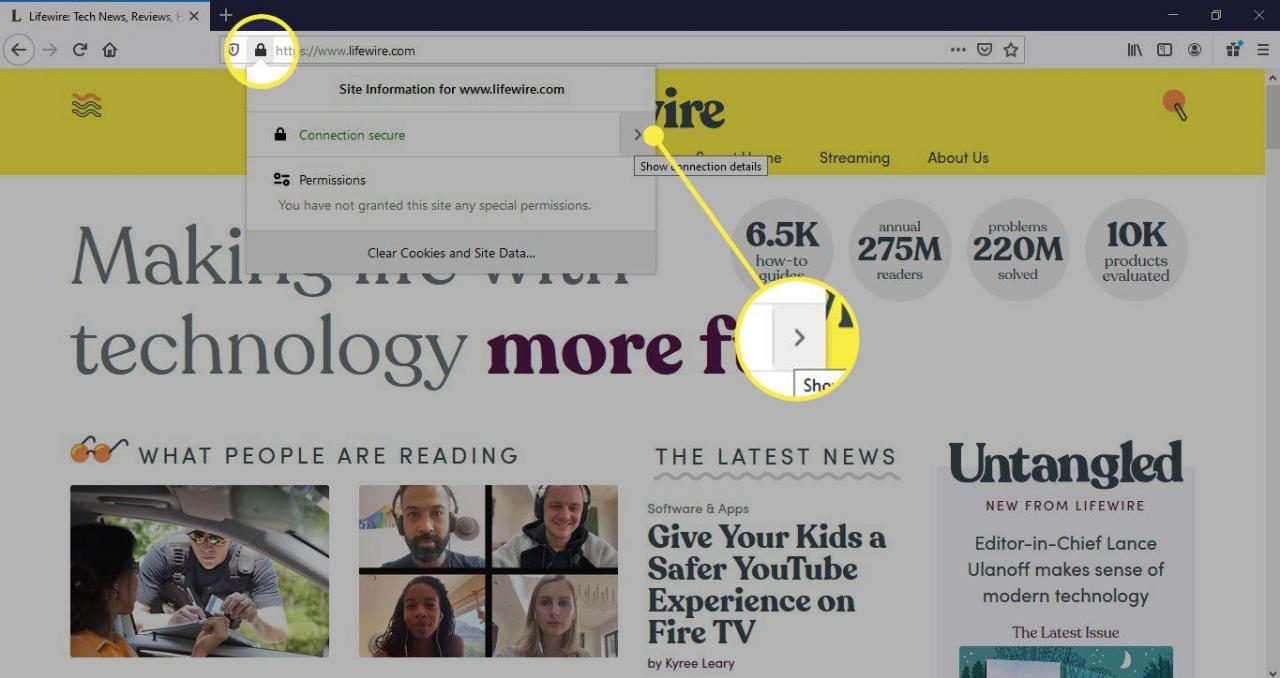Mit Mozilla Firefox können Sie die Sicherheits- und Berechtigungseinstellungen für alle Websites sowie für einzelne von Ihnen besuchte Websites anpassen. Sie können beispielsweise bestimmte Inhalte blockieren, Cookies löschen und die von Firefox gesammelten Informationen einschränken. Erfahren Sie, wie Sie Berechtigungen in Firefox verwalten und einer Site spezielle Berechtigungen erteilen.
Die Informationen in diesem Artikel gelten für die Desktop-Version von Firefox für alle Betriebssysteme.
Zugriff auf die Datenschutz- und Sicherheitseinstellungen von Firefox
Bevor Sie beginnen, müssen Sie Firefox auf die neueste Version aktualisieren, damit Sie auf die neuesten Funktionen zugreifen können. Geben Sie ein, um die Datenschutz- und Sicherheitseinstellungen zu ermitteln über: Präferenzen # Datenschutz in die Firefox-Adressleiste. Sie gelangen zum Datenschutz und zur Sicherheit Bildschirm, der in vier Hauptabschnitte unterteilt ist.
Informationen zu Befehlen in Firefox bieten Verknüpfungen zu verschiedenen Browsereinstellungen und Einstellungsmenüs.
Firefox Browser Datenschutz
In diesem Abschnitt können Sie die gewünschte Schutzstufe gegen potenziell gefährliche Inhalte auswählen. Wählen Standard, Streng, oder MaßgeschneidertHier können Sie auswählen, was und in welchem Umfang blockiert werden soll. Sie können auch festlegen, wie Firefox Ihren Browserverlauf, Cookies, Kennwörter und Informationen zum automatischen Ausfüllen speichert.
Wählen Sie aus, um die Einstellungen für das Blockieren von Inhalten weiter anzupassen Ausnahmen unter dem Anmeldungen und Passwörter Abschnitt zum Erstellen einer Liste von Websites, auf denen Ihr Benutzername und Ihr Passwort nicht gespeichert werden dürfen.
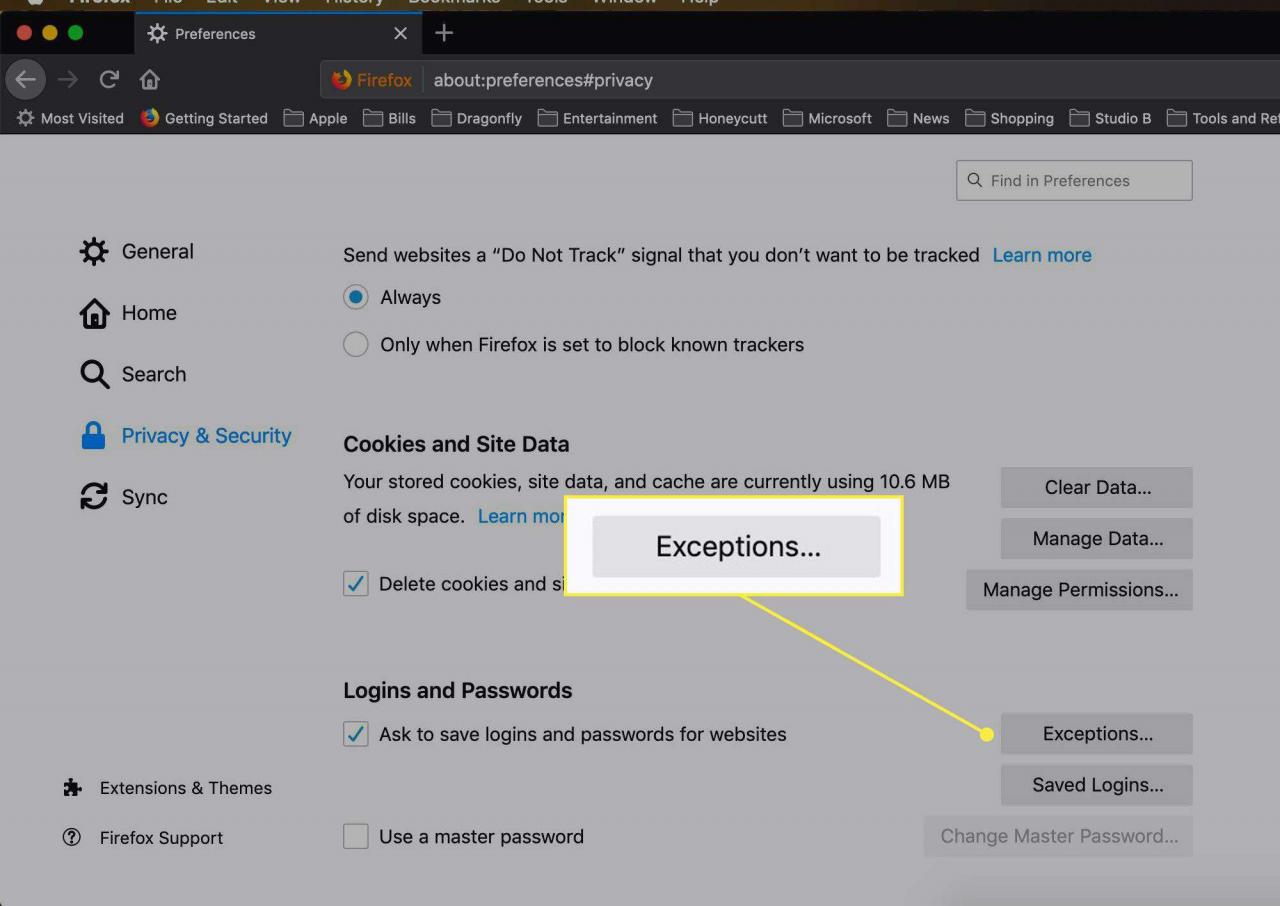
Firefox-Berechtigungen
Unter BerechtigungenSie können die Standortverfolgung deaktivieren, den Zugriff auf Ihr Mikrofon blockieren und steuern, wie Sie Benachrichtigungen erhalten. Jedes Element in diesem Abschnitt kann geändert werden, um die Einstellungen zu ändern und Ausnahmen hinzuzufügen. Wählen Sie zum Beispiel Einstellungen neben Kamera um Firefox mitzuteilen, was zu tun ist, wenn eine Website nach dem Zugriff auf Ihre Kamera fragt.
Sie sehen auch Optionen zum Blockieren bestimmter Inhalte wie Popup-Fenster und Websites, die versuchen, automatisch Audio abzuspielen oder Add-Ons zu installieren. Wählen Ausnahmen neben jeder Option, um bestimmten Sites spezielle Berechtigungen zu erteilen.
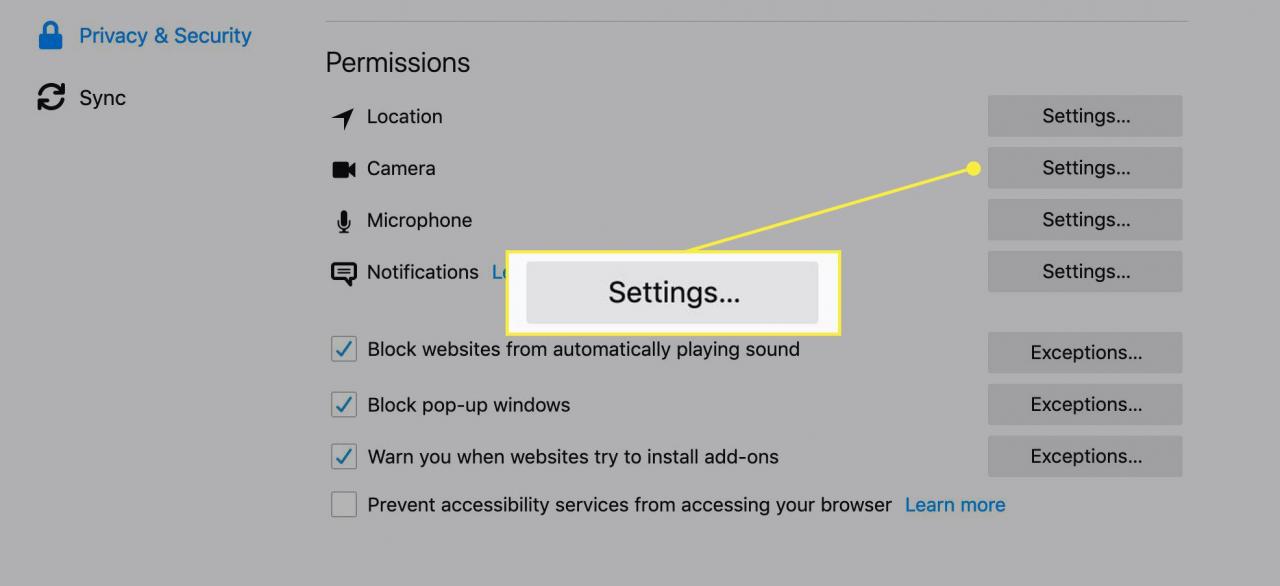
Erfassung und Verwendung von Firefox-Daten
In diesem Abschnitt erfahren Sie, wie Firefox mit vertraulichen und privaten Informationen umgeht. Lesen Sie die Datenschutzerklärung von Mozilla, um zu entscheiden, ob Sie technische Informationen und Absturzberichte an Mozilla senden möchten, und lassen Sie Firefox Erweiterungen empfehlen, um Ihre Browser-Erfahrung zu verbessern.
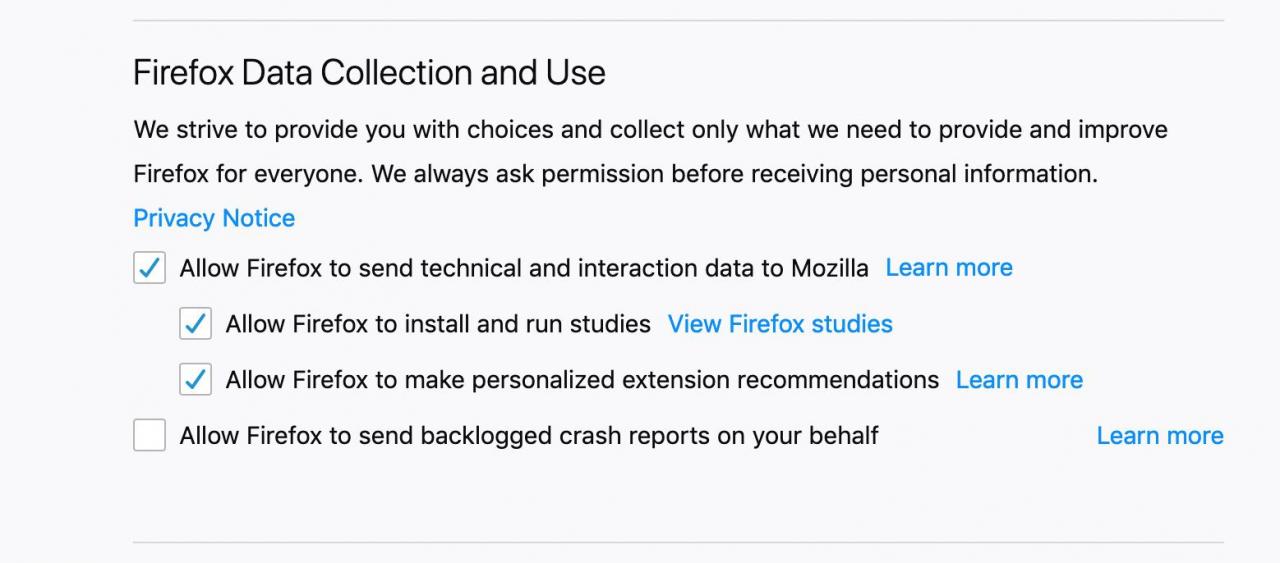
Firefox-Sicherheit
Im letzten Abschnitt können Sie konfigurieren, wie Firefox mit potenziell gefährlichen oder irreführenden Inhalten auf den von Ihnen besuchten Websites umgeht. Firefox schützt mit seiner Phishing- und Malware-Schutzfunktion vor Phishing und anderen Arten von Angriffen. Diese Funktion überprüft die von Ihnen besuchten Seiten anhand einer Liste von Websites, die als bösartig bekannt sind.
Sie können auch auswählen, wie Firefox mit Webzertifikaten umgeht. Ein Webserver-Zertifikat ist eine Garantie dafür, dass der Eigentümer der Website legitim ist. Wenn Sie von einer Site zur Eingabe Ihres persönlichen Zertifikats aufgefordert werden, möchte die Site möglicherweise persönliche Informationen von Ihnen sammeln oder eine sichere Verbindung mit Ihrem Browser herstellen (Sie können feststellen, ob die URL mit beginnt https).
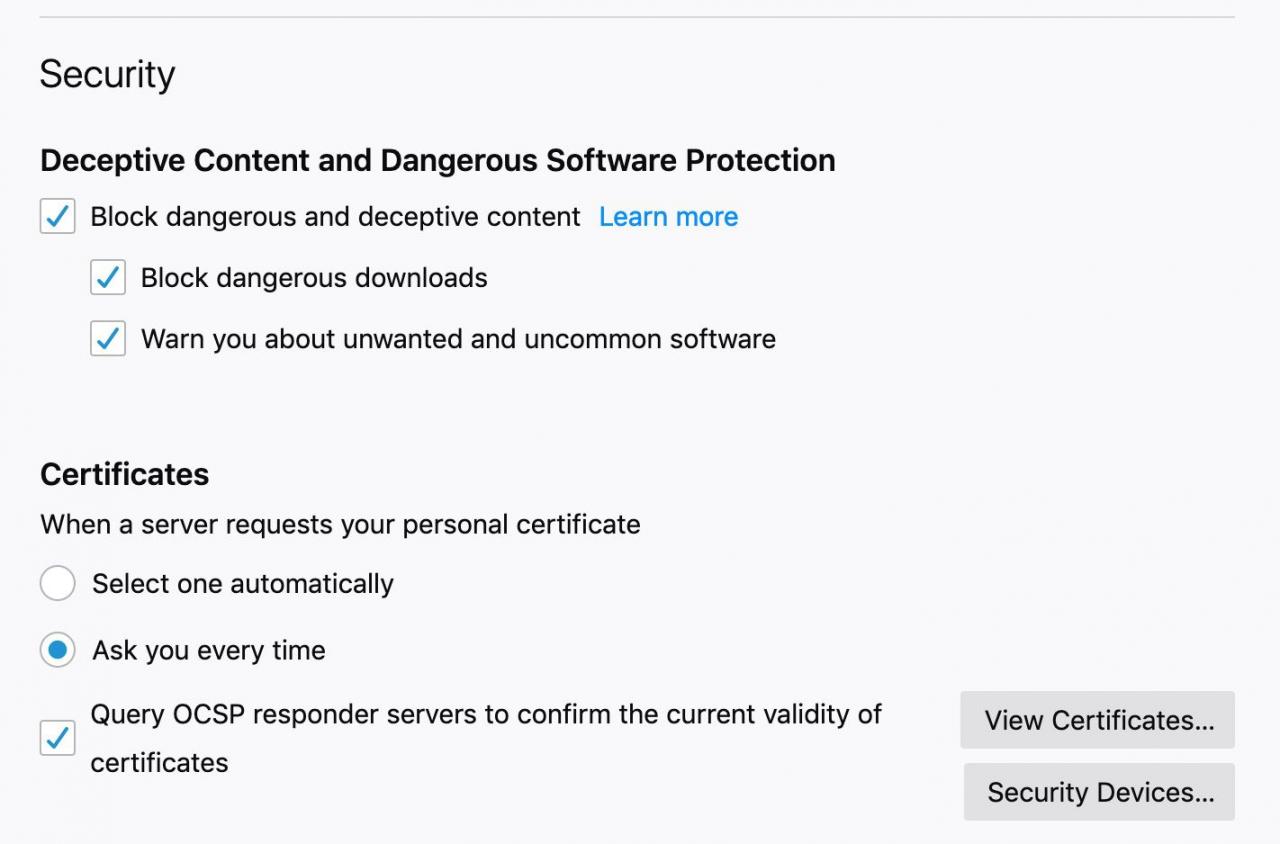
Es gibt viele andere Schritte, die Sie zum Sichern von Firefox ausführen können, z. B. die Installation des Add-Ons HTTPS Everywhere.
Firefox Control Center
Um verschiedene Einstellungen auf einer bestimmten Website zu verwenden, rufen Sie das Firefox Control Center auf. Um das Control Center zu finden, gehen Sie zu einer beliebigen Website und wählen Sie die aus Schild Klicken Sie auf die linke URL in der Adressleiste, um ein Menü mit bestimmten Steuerelementen für diese Seite zu öffnen.
Wenn Sie das Blockieren von Inhalten in den Einstellungen für Datenschutz und Sicherheit konfiguriert haben, sehen Sie, ob die Site Sie verfolgen kann oder ob sie Inhalte enthält, die Firefox blockiert hat. Um diese Einstellungen zu ändern, wählen Sie Schutzeinstellungen.
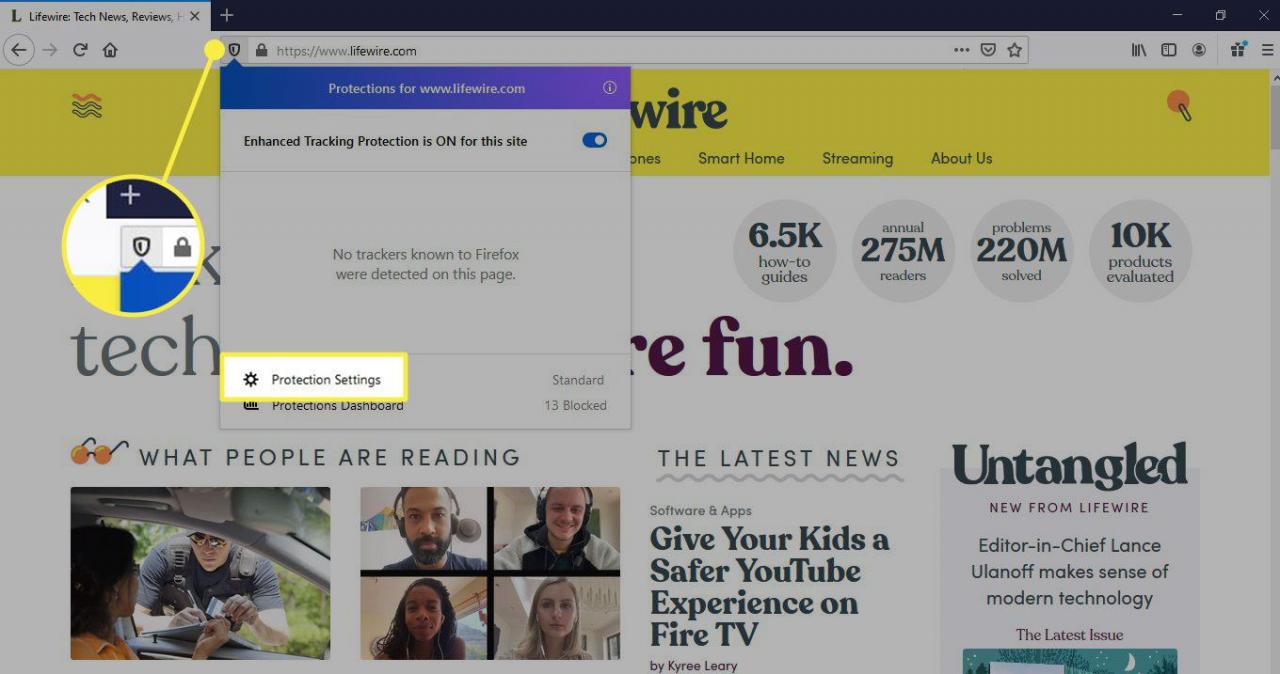
Sicherheit und Berechtigungen für Website-Verbindungen
Wenn eine Site sicher ist, wird in der Adressleiste ein Vorhängeschlosssymbol angezeigt. Wenn eine Site nicht sicher ist (z. B. das Zertifikat des Site-Besitzers abgelaufen ist), wird eine angezeigt i Symbol anstelle eines Vorhängeschlosses.
Um weitere Informationen zur Sicherheit einer Site zu erhalten, wählen Sie die Option Vorhängeschloss Wählen Sie neben der URL in der Adressleiste die Option aus Recht Pfeil neben Verbindung sicher. In einem neuen Fenster werden der Eigentümer der Website sowie die Zertifizierungsstelle angezeigt, die das Website-Zertifikat ausgestellt und überprüft hat. Wenn Sie spezielle Berechtigungen für die Website festlegen möchten, auf der Sie sich befinden, wählen Sie Berechtigungen.